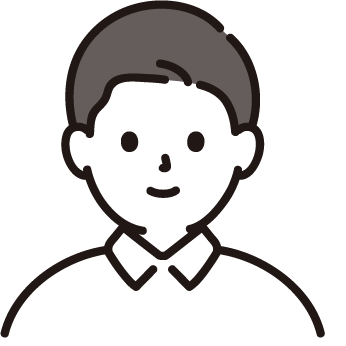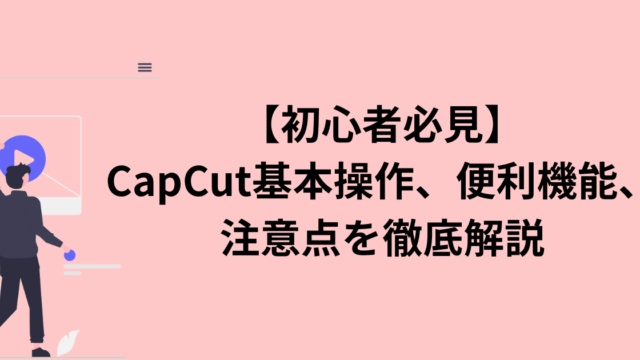動画編集を始めるには、必要な機材やソフト、そして基本的な手順を把握することが大切です。編集をうまく進めるためには、いくつかのポイントを押さえておくことが重要です。
動画編集のやり方を知りたい。
おすすめの動画編集アプリは?
動画編集のコツを知りたい。
こんなふうに悩んでいませんか?
本記事では、初心者でも安心して取り組めるように、動画編集に必要なものや動画編集のやり方、コツをわかりやすく紹介します。
これから動画編集を始める方が、より効率よく、クオリティの高い動画を作成できるようにサポートしますので、ぜひ参考にしてみてください。
動画編集をする際に最低限必要なもの

動画編集を始めるには、いくつかの基本的な準備が必要です。
これらの準備が整っていれば、スムーズに作業を進めることができ、効率的に高品質な動画を作成できます。作業に必要なツールや機器はもちろん、編集環境を整えることも大切です。動画編集を行うために最低限備えておきたいものについてご紹介します。
動画編集ソフト
動画編集を始める際に最低限必要なものの一つは「動画編集ソフト」です。これがないと、編集作業ができません。
ソフトを選ぶ際は、編集したい動画の種類や目的に合ったものを選ぶことが重要です。無料ソフトでも基本的な編集作業は十分行えますが、複雑なエフェクトや機能が必要な場合は、有料のソフトを使うことも考えられます。
選ぶ際は、ソフトの使いやすさや対応フォーマットに注意しましょう。動画編集を始める段階では、シンプルな機能が揃ったソフトで十分です。
カメラ
動画編集をする際に必要なもののひとつがカメラです。
カメラは動画のクオリティを大きく左右するため、用途に応じたものを選ぶことが重要です。
最低限必要なカメラは、HD(1080p)以上の解像度が出せるものが望ましいです。さらに、手ブレ補正機能や音声収録機能があると、より安定した撮影ができます。
スマートフォンでも十分な画質で撮影できますが、プロフェッショナルな編集を目指すなら、専用のビデオカメラやミラーレスカメラを選ぶと良いでしょう。撮影環境に合わせたカメラ選びがポイントです。
パソコンやスマホ
動画編集をする際には、パソコンやスマホも重要な要素です。パソコンでは、編集ソフトをスムーズに動かすために、十分な性能が必要です。特に、CPUやメモリ、ストレージの容量が大きいものを選ぶと快適に編集できます。
スマホでの編集は、簡単なカットやエフェクト追加には便利ですが、パソコンに比べると処理能力が制限されます。パソコンは本格的な編集に向いており、スマホは外出先での手軽な編集に最適です。用途に合わせて使い分けるのがおすすめです。
動画編集やり方ステップ紹介
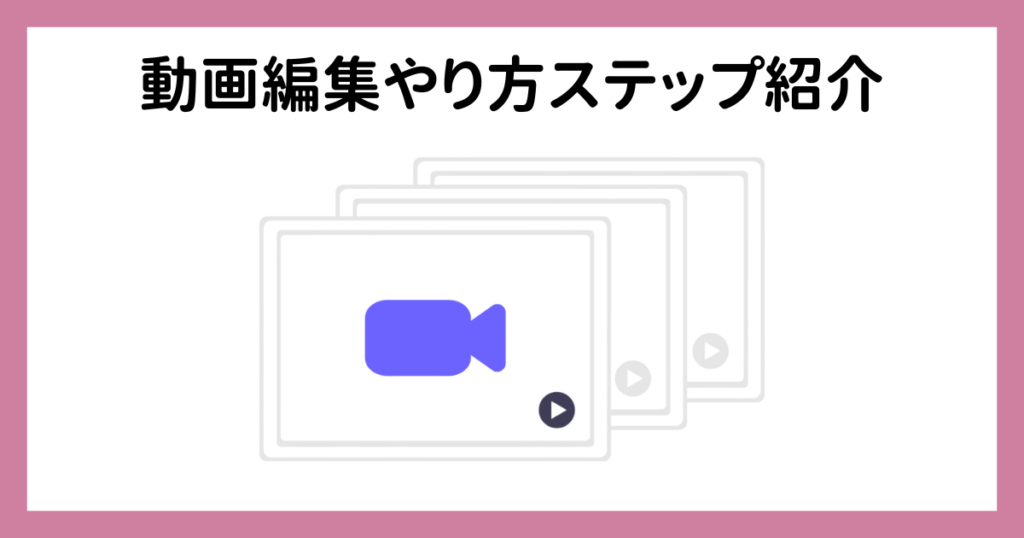
動画編集を始めたばかりの初心者の方でも、基本的なステップを押さえれば素敵な動画を作ることができます。
最初は何をしていいか分からないかもしれませんが、順番に進めていくことで自分のペースでスムーズに進めるようになります。編集ソフトを使いこなすコツも少しずつ覚えていき、編集の楽しさを感じながら動画作成ができるようになるはずです。動画編集のやり方について詳しく説明したので、ぜひ参考にしてみてください。
1.素材を準備する・編集ソフトに取り込む
動画編集を始めるには、まず素材を準備することが大切です。必要な映像や音楽、画像を集めてください。素材は高品質なものを選ぶと、仕上がりがより良くなります。必要に応じて、著作権に問題がない素材を使用することをおすすめします。
動画編集ソフトに動画を取り込む際は、まずソフトを起動し、新しいプロジェクトを作成します。
プロジェクトが開かれたら、次に動画をソフトにインポートする作業を行います。ほとんどの編集ソフトには、メディアを取り込むための「インポート」ボタンや「メディア追加」のオプションがあります。
このオプションを選ぶと、ファイル選択画面が表示され、そこで自分が編集したい動画ファイルを選んでインポートします。
これで素材を準備する・編集ソフトに取り込む は完了です。
2.カット編集をする
カット編集は、動画の流れを良くし、視聴者が飽きずに最後まで見られるようにするために重要です。
不要な部分を削除し、シーンを繋げることで、ストーリーがスムーズに伝わります。
動画のテンポを整えることで、視聴者の興味を引き続けることができます。
また、カット編集を使って、ミスや無駄な部分を省くことができます。音声やBGMの調整も合わせて行い、より完成度の高い動画に仕上げましょう。
3.テロップやエフェクトを追加する
テロップを追加することで、視聴者に重要な情報やメッセージをわかりやすく伝えることができます。
テロップ追加により、視覚的に内容が強調され、動画の理解が深まります。テロップには、補足情報や感情を表現する役割もあり、動画に感動やインパクトを与えることができます。
エフェクトを加えることで、映像に動きや変化を与え、視覚的な魅力を引き出します。トランジションやカラーエフェクトを使うと、シーンの切り替えや雰囲気作りがスムーズになります。モーションエフェクトを使って、静止画に動きやダイナミズムを追加することもできます。
4.音を調整する
音を調整する意味は、動画のクオリティを向上させ、視聴者にとって心地よい音響環境を作ることです。
音量を適切に調整することで、会話や効果音、音楽がうまく調和し、視聴のストレスを減らします。また、フェードイン・フェードアウトを活用することで、音の切れ目が自然になり、映像と音が一体感を持つようになります。
エフェクトやバランス調整を加えることで、よりプロフェッショナルな仕上がりにできます。
5.書き出して確認する
書き出して確認するとは、編集が完了した動画を保存エクスポートし、結果をチェックする作業です。
動画を指定した形式や解像度で書き出し、最終的なクオリティを確認します。確認内容には画質、音質、全体の流れなどが含まれます。書き出した動画を再生して、意図通りに仕上がっているかを確認します。問題があれば修正して再度書き出します。これにより、最終的な動画の完成度をしっかり確認しましょう。
動画編集のコツを紹介
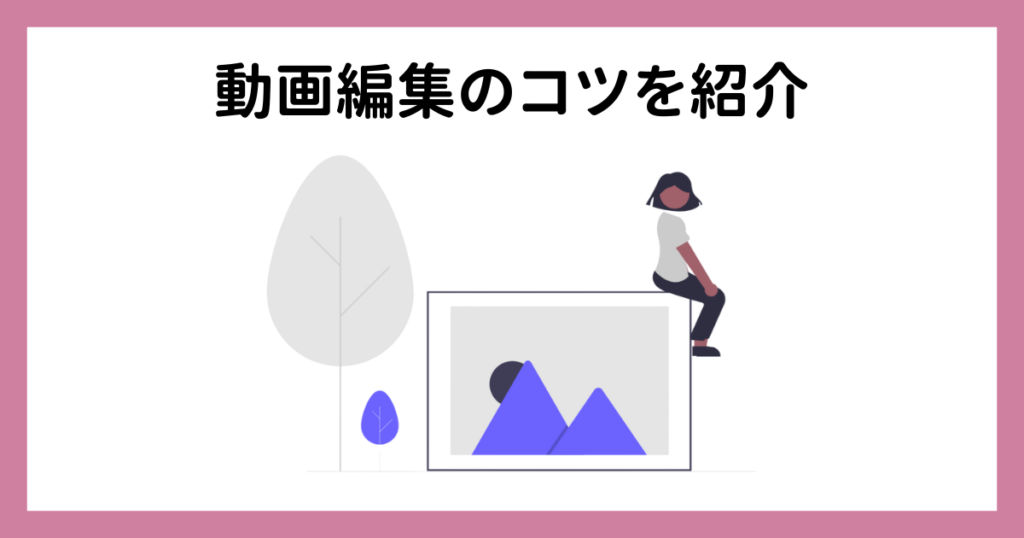
動画編集を効果的に行うためには、いくつかのコツがあります。
テロップの使い方やカット編集、BGMの取り入れ方など、ちょっとした工夫で動画のクオリティが大きく向上します。
今回は、これらの編集のコツを紹介します。これを実践すれば、視聴者にとって魅力的でわかりやすい動画が作れるようになります。具体的なポイントは以下で詳しく説明していきますので、ぜひチェックしてみてください。
テロップで伝わりやすくするコツ
テロップで伝わりやすくすることは、視聴者が内容を理解しやすくするために非常に重要です。
テロップが適切に使われていると、視覚的に情報を強調したり、補足したりすることができ、視聴者が話の内容をより速く把握できます。
特に音声だけでは伝えにくい部分や、視覚的に確認したい情報を補うために、テロップは大きな役割を果たします。
カット編集でムダをなくすコツ
カット編集でムダをなくすことは、動画のクオリティを大きく左右します。無駄な部分を削除することで、視聴者の集中力を保ち、動画のテンポを良くすることができます。
カット編集でムダをなくすためには、繰り返しのシーンや余分な間を削除します。映像と音声がズレている部分や、意味のない背景もカット対象です。
同じ動きや表情が繰り返される場面も、テンポを悪くするのでカットしましょう。長すぎる導入部分や不必要な説明も削除し、ポイントだけを簡潔に伝えることが大切です。こうしたムダを省くことで、視聴者が飽きずに最後まで見やすい動画になります。編集後は、スムーズで魅力的な流れを作ることができます。
BGMと効果音の使い方
BGMは、動画の雰囲気を作るために使います。シーンに合った音楽を選び、音量が大きすぎないように調整しましょう。
効果音は、例えばドアの音や拍手のような音で、シーンを引き立てます。音のバランスを取ることが大切で、音楽や効果音が邪魔にならないように気をつけましょう。
フェードイン・フェードアウトを使って、音の始まりと終わりを自然にします。全体的に、視聴者が気持ちよく聞けるような音を意識しましょう。
おすすめ動画編集ソフト

動画編集を始めたばかりの方にとって、使いやすさとシンプルな操作感が最も重要です。初心者でも簡単に取り扱えるソフトを選ぶことで、難しさを感じることなく、スムーズに編集作業を進めることができます。
今回は、初心者におすすめの直感的に使えるソフトを紹介し、それぞれの特徴を詳しく解説します。
CapCut
CapCutは、初心者でも簡単に使える動画編集ソフトです。基本的な編集機能が充実しており、スマホでサクッと編集できます。カットやトリミングはもちろん、音楽やエフェクト、テキストの追加も簡単にできます。
特にインターフェースがシンプルで直感的なので、初めての人でも迷わずに編集できるのが魅力です。
また、テンプレートやフィルターが豊富に揃っていて、短時間でプロっぽい仕上がりにすることができます。もちろん、動画の品質にもこだわっており、高画質でエクスポートできるのも大きなポイントです。
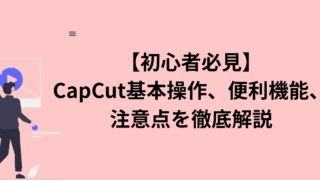
DaVinci Resolve
DaVinci Resolveは、初心者にもおすすめの動画編集ソフトです。無料版でも高機能で、基本的なカットやトリミングはもちろん、音楽やエフェクトの追加も簡単にできます。特に、シンプルなインターフェースで直感的に使えるので、初めての人でも安心して編集が進められます。
初心者向けのポイントは、豊富なチュートリアルがあること。これを参考にすれば、色調整やエフェクトの使い方も少しずつ覚えられます。さらに、音声編集機能も充実していて、音声の調整も簡単に行えます。
最初は少し多機能すぎて圧倒されるかもしれませんが、基本的な編集から始めれば、徐々に使いこなせるようになります。無料で使えるのに、プロレベルの編集ができるので、動画編集に本格的に挑戦したい初心者にぴったりです。
Filmora
Filmoraは、初心者にとってとても使いやすい動画編集ソフトです。直感的なインターフェースとドラッグ&ドロップで、カットやトリミング、音楽やエフェクトの追加などが簡単にできます。特に、豊富なテンプレートやエフェクト、トランジションが用意されており、プロっぽい仕上がりを簡単に作ることができます。
初心者向けのポイントとしては、操作がシンプルでありながら、動画編集に必要な基本的な機能がしっかりと揃っている点です。
また、動画のスピード調整や色調整、音声編集などの高度な編集機能も備えているので、少し慣れてきたらさらにレベルアップすることもできます。
無料版でも基本的な編集はできるものの、有料版にすると広告がなく、エクスポート時の制限もなくなります。始めたばかりでも、Filmoraならストレスなく動画編集が進められるので、初心者にとって非常に使いやすいソフトです。
まとめ

動画編集を始めるには、まず必要な機材やソフトを準備することが重要です。
初心者におすすめの編集ソフトは、CapCut、DaVinci Resolve、Filmoraなどです。これらは直感的に使いやすく、基本的な編集からプロフェッショナルな仕上がりまで対応できます。
編集のコツとしては、まずテロップやエフェクトを使って情報を強調し、視覚的にわかりやすくすることが大切です。カット編集で無駄な部分を削除し、動画の流れをスムーズに保つこともポイントです。
これらの基本的な編集テクニックを押さえれば、初心者でも魅力的な動画を作れるようになります。